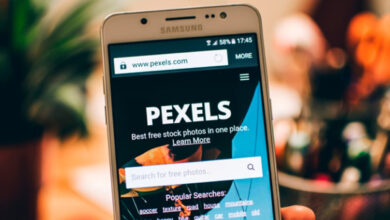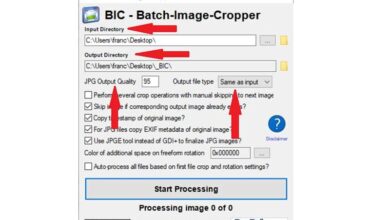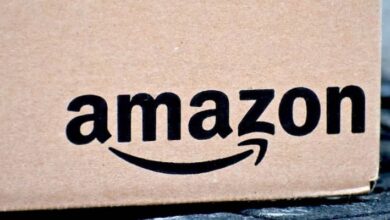Comment réinitialiser une montre intelligente avec Android Wear?

La technologie progresse très rapidement et les gadgets deviennent obsolètes avec le temps. Si vous avez acheté une nouvelle smartwatch et que vous souhaitez donner celle que vous aviez à quelqu’un d’autre, vous devez d’abord la redémarrer pour effacer toutes vos informations. L’article suivant explique comment réinitialiser une montre intelligente avec Android Wear.
Les montres intelligentes font leur entrée sur le marché. Ils sont assez utiles dans la vie quotidienne, puisqu’ils vous permettent de gérer les différentes notifications de votre téléphone mobile.
En plus d’accéder à des applications telles que la messagerie électronique, le lecteur de musique, le traducteur, le chronomètre. Tout à partir d’une petite montre à votre poignet.
Connaissant le boom qu’ils connaissent, les entreprises en lancent un nouveau de temps en temps, laissant les modèles précédents derrière eux.
Si vous souhaitez acheter une nouvelle montre intelligente et vous débarrasser de l’ancienne, n’oubliez pas d’effacer vos données utilisateur, car si vous ne le faites pas, vous pourriez mettre en danger vos données personnelles et votre vie privée.

Instructions pour réinitialiser une montre intelligente avec Android Wear
Avant de commencer, il est important de garder à l’esprit que cette fonction fonctionne de la même manière que la réinitialisation d’usine des téléphones Android. Autrement dit, en exécutant cette procédure, vous supprimerez toutes les données que la montre intelligente enregistre de manière permanente.
La réinitialisation d’usine d’une montre intelligente avec Android Wear est un moyen très efficace de lui donner un aspect neuf, comme si personne ne l’avait jamais utilisée.
Cet outil vous permet même d’avoir parmi les meilleurs claviers à installer sur Android Wear SmartWatch ou également de prendre des captures d’écran sur Smart Watch avec Android Wear.
Que se passe-t-il lorsqu’une montre Smar est restaurée en usine?
Vous devez être très clair sur ce qui se passe lorsque vous réinitialisez une montre intelligente aux paramètres d’usine. Vous devez être très sûr avant d’effectuer cette procédure car une fois qu’elle est terminée, il n’y a pas de retour en arrière. Assurez-vous de vérifier le niveau de la batterie de l’Android Wear Smartwatch pour le processus. Lorsque vous réinitialisez votre smartwatch:
- Toutes les données stockées seront supprimées définitivement
- Les applications que vous aviez installées et les données associées à la montre seront également supprimées
- Les paramètres que vous avez définis et les préférences de l’utilisateur seront supprimés.
- Votre montre et votre téléphone portable ne seront plus synchronisés.
Si vous souhaitez les utiliser à nouveau, vous devez tout télécharger à nouveau et le synchroniser avec votre mobile pour qu’il fonctionne correctement.
Étapes à suivre pour restaurer
L’exécution de cette procédure est vraiment simple et tout le monde peut le faire. Il n’est pas nécessaire de faire appel à un technicien, car en trois étapes simples, vous pouvez restaurer une Smart Watch en usine avec Android Wear.
Une chose qui doit être clarifiée est que pour ce faire, vous n’avez pas besoin de télécharger une application sur le mobile ou de l’utiliser. La réinitialisation est effectuée en utilisant uniquement l’écran de votre montre intelligente Android Wear.
Un autre point important est qu’avant de procéder à la restauration, la smartwatch doit avoir une charge d’au moins 90%. Si ce n’est pas le cas, le processus peut être laissé à moitié en raison du manque de batterie.
- Dans un premier temps, vous devez vous localiser sur l’écran de votre montre intelligente sans aucune notification. Là, faites glisser l’écran vers la gauche et sur l’écran des applications, sélectionnez » Paramètres «

- Ici, vous verrez les options de configuration de votre montre intelligente. Faites défiler jusqu’à la fin et sélectionnez la section « Dissocier du téléphone».
- Après cela, l’écran vous informera que l’ordinateur redémarrera. Appuyez sur l’option » Accepter «. Prêt, il ne reste plus qu’à attendre que le processus soit effectué.
Lorsque l’horloge a terminé l’action de réinitialisation, vous verrez que toutes les informations qui s’y trouvaient n’existent plus.
Cette méthode est efficace à 100% pour donner l’impression que personne ne l’a jamais portée auparavant. De cette façon, vous pouvez le donner ou le vendre sans avoir à vous soucier de la vue par une autre personne de vos informations personnelles et de leur utilisation abusive.